Định dạng có điều kiện trong Excel sẽ giúp thay đổi giao diện 1 ô với những quy tắc mà người dùng thiết lập. Chúng ta có thể sử dụng nhiều quy tắc định dạng cùng một lúc trong một bảng dữ liệu. Và những quy tắc đó có thể chỉnh sửa, xóa hoặc sao chép thông qua trình quản lý quy tắc riêng biệt. Bài viết dưới đây sẽ hướng dẫn bạn dùng trình quản lý định dạng có điều kiện Excel.
Bước 1:
Tại giao diện bảng Excel đã được áp dụng quy tắc định dạng có điều kiện, bạn nhấn vào Conditional Formatting rồi chọn Manage Rules.
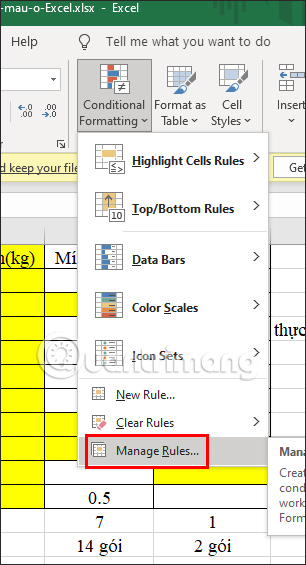
Bước 2:
Hiển thị giao diện để chúng ta xem nhanh những quy tắc định dạng đã được áp dụng trong file Excel này. Bạn nhấn vào mũi tên tại Show formatting rules for rồi chọn bảng dữ liệu để hiển thị quy tắc định dạng đã sử dụng.
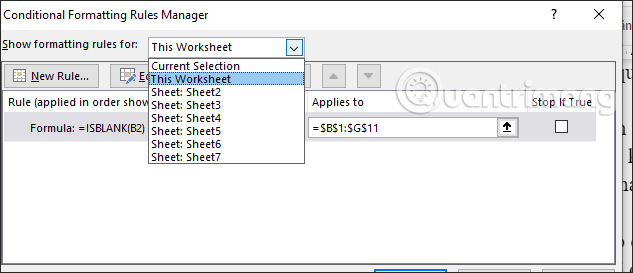
Bước 3:
Tại giao diện này chúng ta có thể thay đổi lại quy tắc định dạng bằng cách nhấn vào Edit Rule, hoặc có thể xóa ngay định dạng bằng cách nhấn vào Delete Rule. Hay thậm chí chúng ta có thể nhấn New Rule để tạo 1 quy tắc mới.
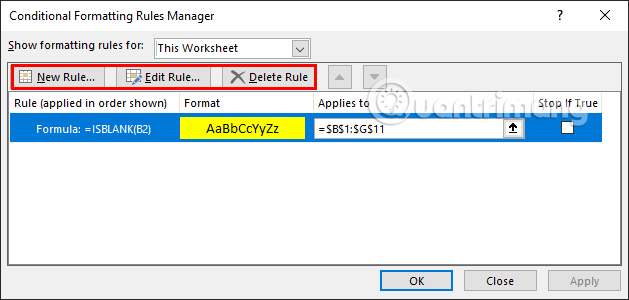
Bước 4:
Chẳng hạn nhấn New Rule để tạo quy tắc mới. Chúng ta sẽ nhấn vào quy tắc mới mà mình muốn áp dụng cho bảng tính hiện tại.
Dùng quy tắc định dạng mới thì nhấn OK để áp dụng cho bảng dữ liệu.
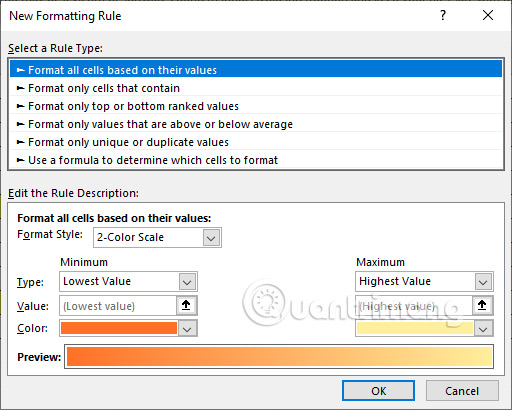
Bước 5:
Nếu nhấn chọn Edit Rule thì người dùng sẽ tiến hành chỉnh sửa lại quy tắc định dạng đang áp dụng cho bảng dữ liệu. Thay đổi xong thì cũng nhấn Ok để áp dụng điều chỉnh mới cho bảng dữ liệu.
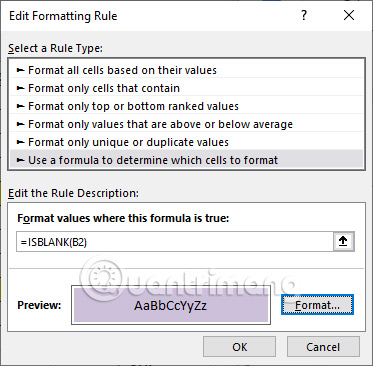
Bước 6:
Trong trường hợp muốn loại bỏ quy tắc định dạng đang sử dụng thì chúng ta nhấn vào Delete Rule. Nhấn Ok để lưu lại thì ngay lập tức bảng dữ liệu sẽ không còn dùng định dạng đó nữa.
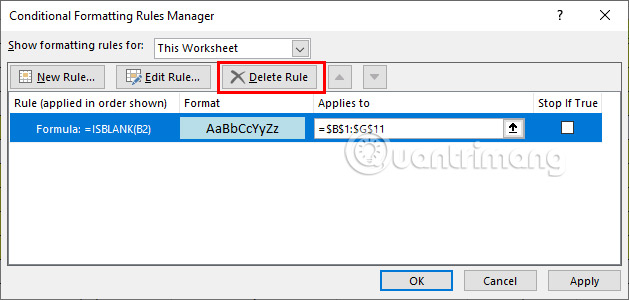
Như vậy với tính năng quản lý quy tắc định dạng có điều kiện trong Excel sẽ giúp chúng ta thay đổi lại quy tắc định dạng nhanh chóng hơn, chính xác hơn.
Nguồn tin: quantrimang.com
Ý kiến bạn đọc
Những tin mới hơn
Những tin cũ hơn